clipboard-ul este locul în care dispozitivul dvs. Android stochează articolele copiate recent. Acest lucru vă permite să copiați și să lipiți cu ușurință text, fotografii, fișiere și multe altele. Dar clipboard-ul nu a fost întotdeauna ușor accesibil pe telefoanele Android – deci unde este clipboard-ul pe Android?
În acest articol, vă vom împărtăși cum puteți accesa clipboard-ul de pe un telefon Android și ce aplicații terță parte vă vor ajuta să vă gestionați clipboard-ul pentru cea mai bună experiență.
Cum să accesați istoricul Clipboard pe Android
Clipboard-ul este o caracteristică a multor sisteme de operare, inclusiv Android, Windows și Mac, dar în timp ce ultimele sisteme vă oferă un control mai mare asupra clipboard-ului, nu a fost întotdeauna așa pentru Android.
Majoritatea dispozitivelor Android vă permit doar să vedeți și să inserați ultimul element copiat în clipboard. Cu toate acestea, unele modele mai noi vă vor permite acum să accesați întregul istoric al clipboardului - o funcție incredibil de utilă dacă copiați și lipiți adesea lucruri (cum ar fi poante ) prietenilor tăi.
Din păcate, nu este clar ce dispozitive sau versiuni Android au această funcționalitate de clipboard încorporată și care nu, așa că va trebui doar să o încercați pe dispozitiv pentru a afla. Anumite telefoane Samsung, inclusiv Samsung Galaxy S20, au capacitatea de a vizualiza istoricul clipboard-ului Android în mod nativ.
Pentru a accesa istoricul clipboard:
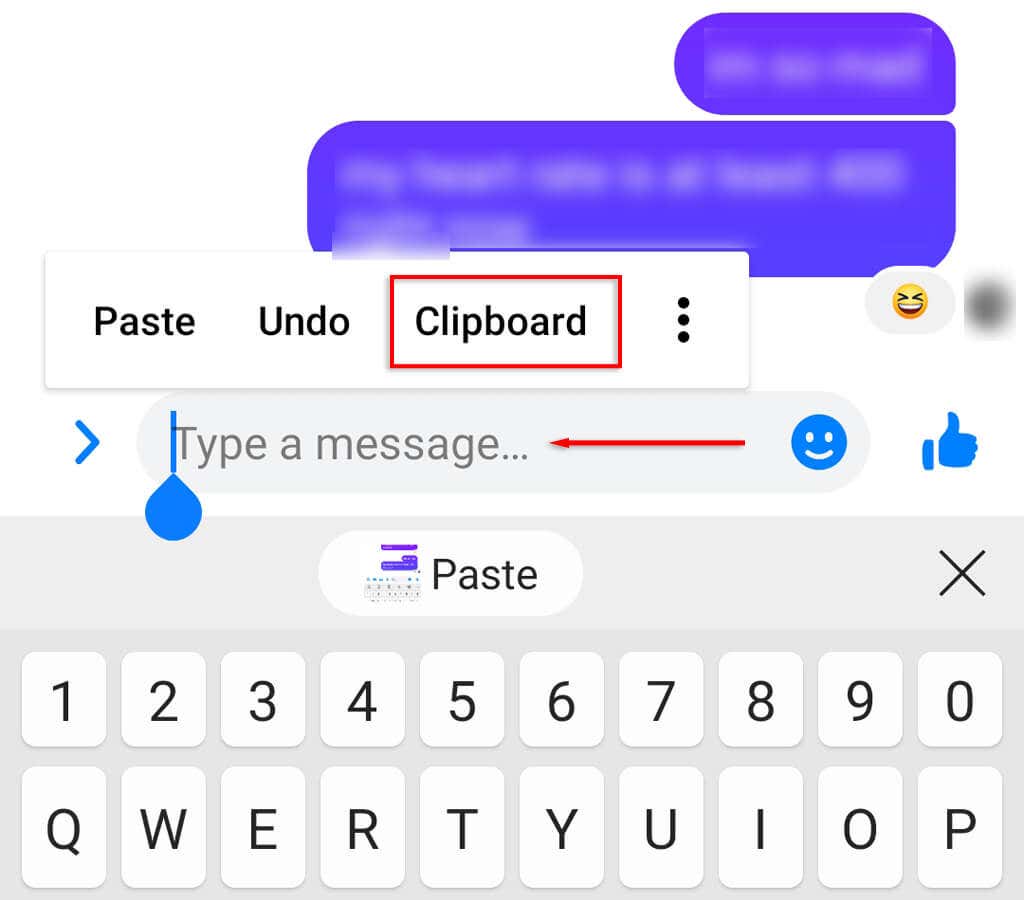
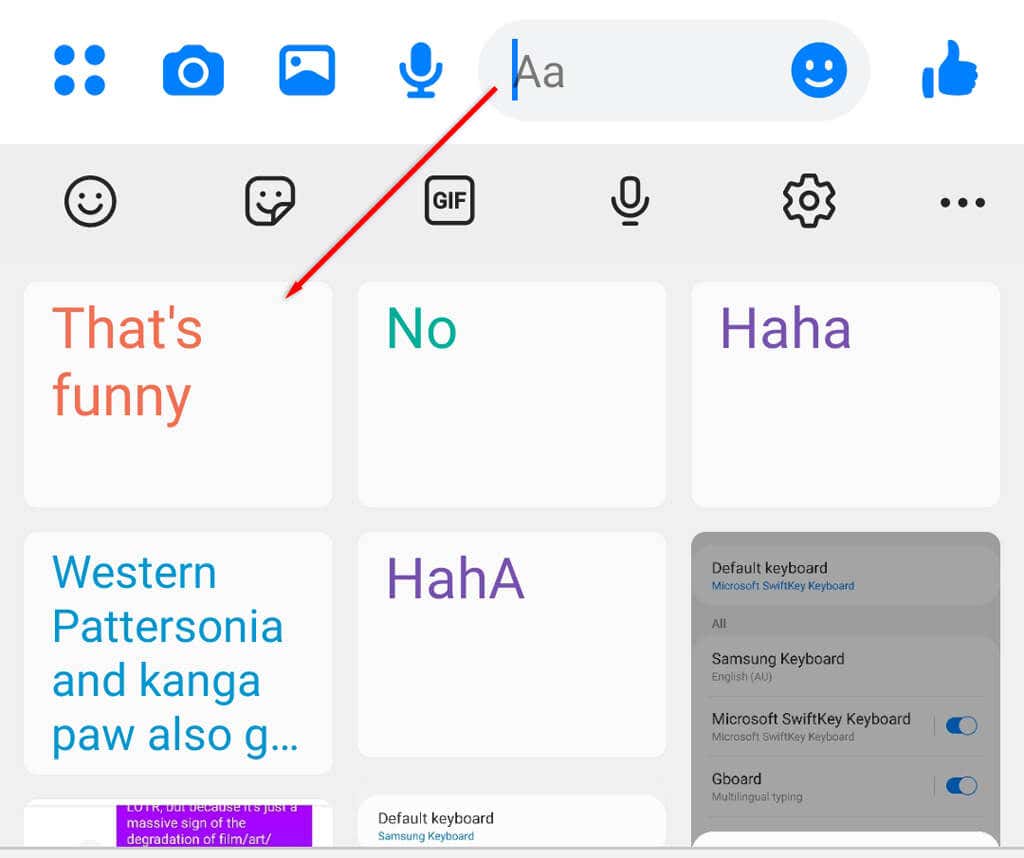
Utilizați aplicații terță parte pentru a accesa istoricul Clipboard
Aplicațiile terțe de gestionare a tastaturii și a clipboard-ului oferă funcționalități suplimentare față de tastaturile Android încorporate, inclusiv capacitatea de a vizualiza și edita clipboard-ul. Iată cele mai bune opțiuni de clipboard disponibile:
Gboard
Gboard este tastatura oficială Google. Aceasta este una dintre cele cea mai populară tastatură terță parte aplicații și este foarte ușor de utilizat. De fapt, multe modele Android mai noi vin cu tastatura Gboard preinstalată..
Pentru a configura și utiliza aplicația Gboard pentru Android:
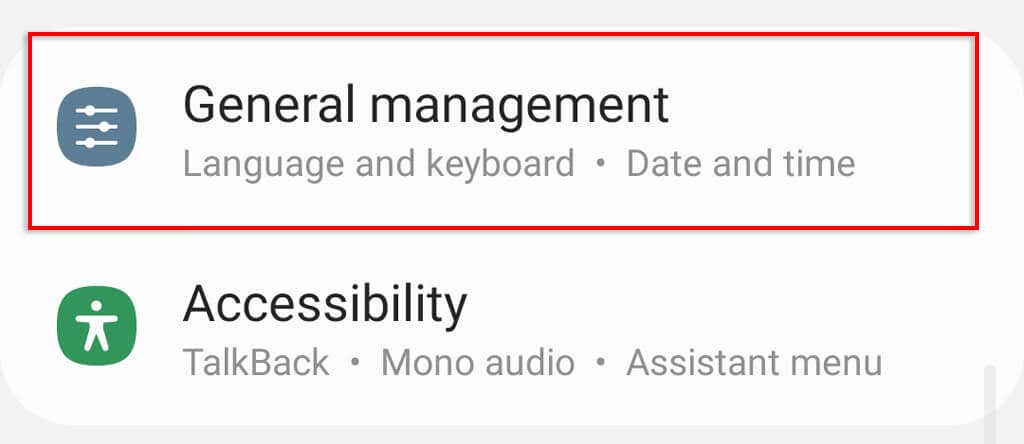
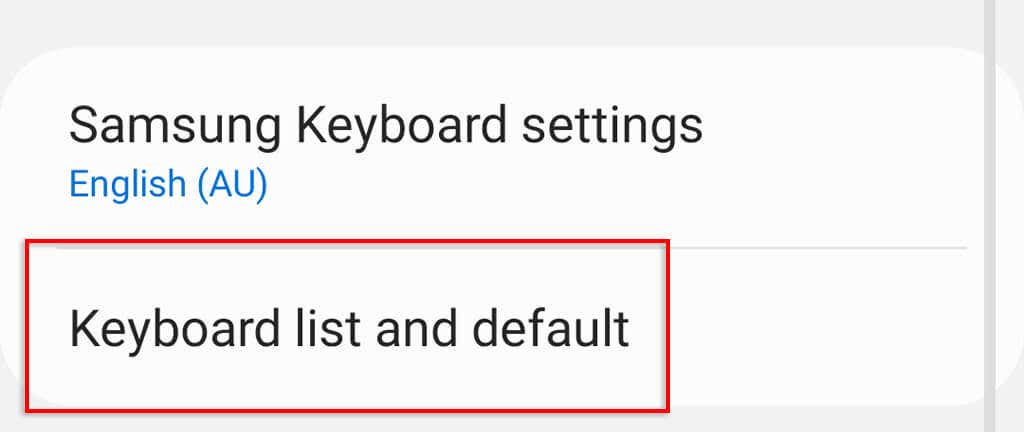
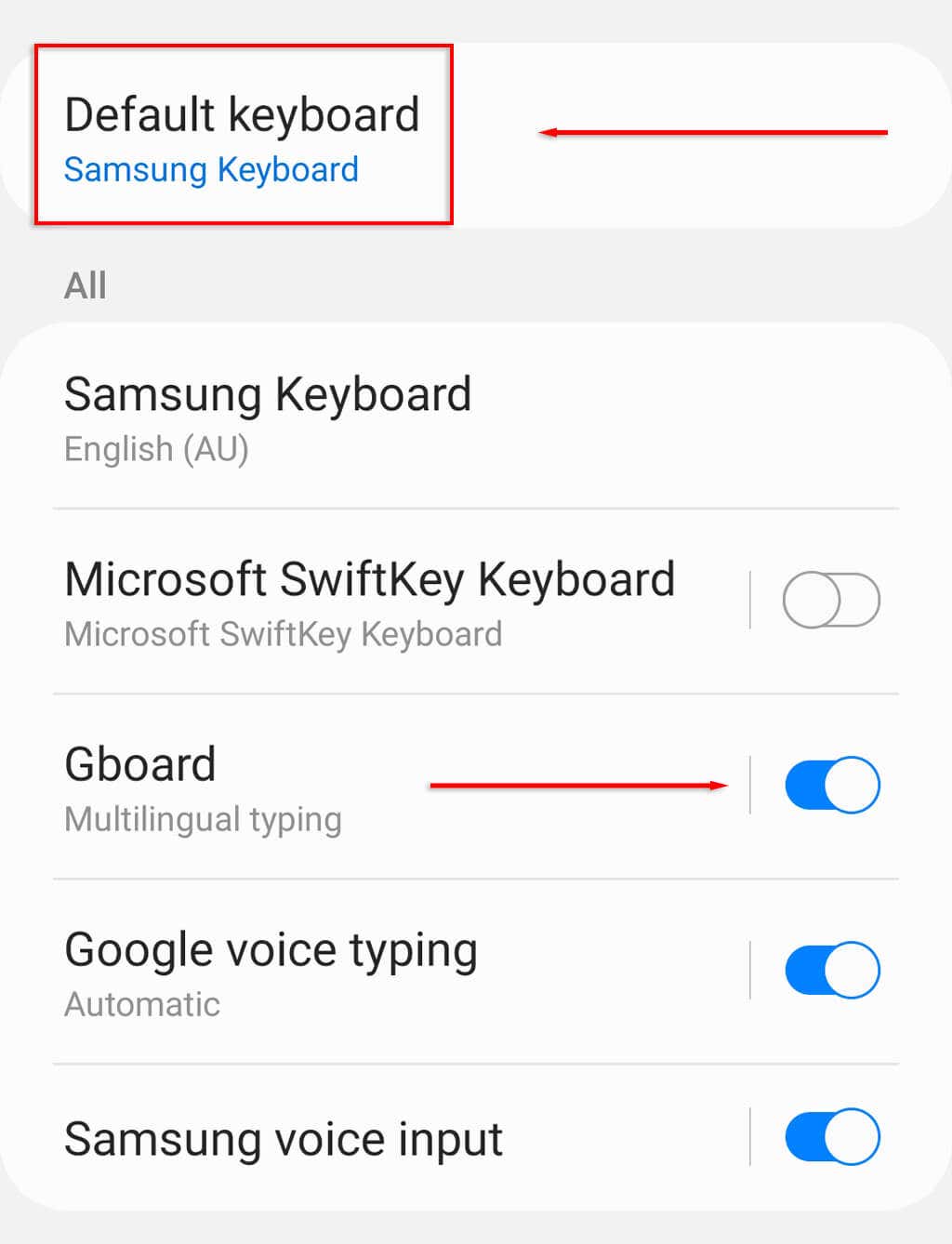
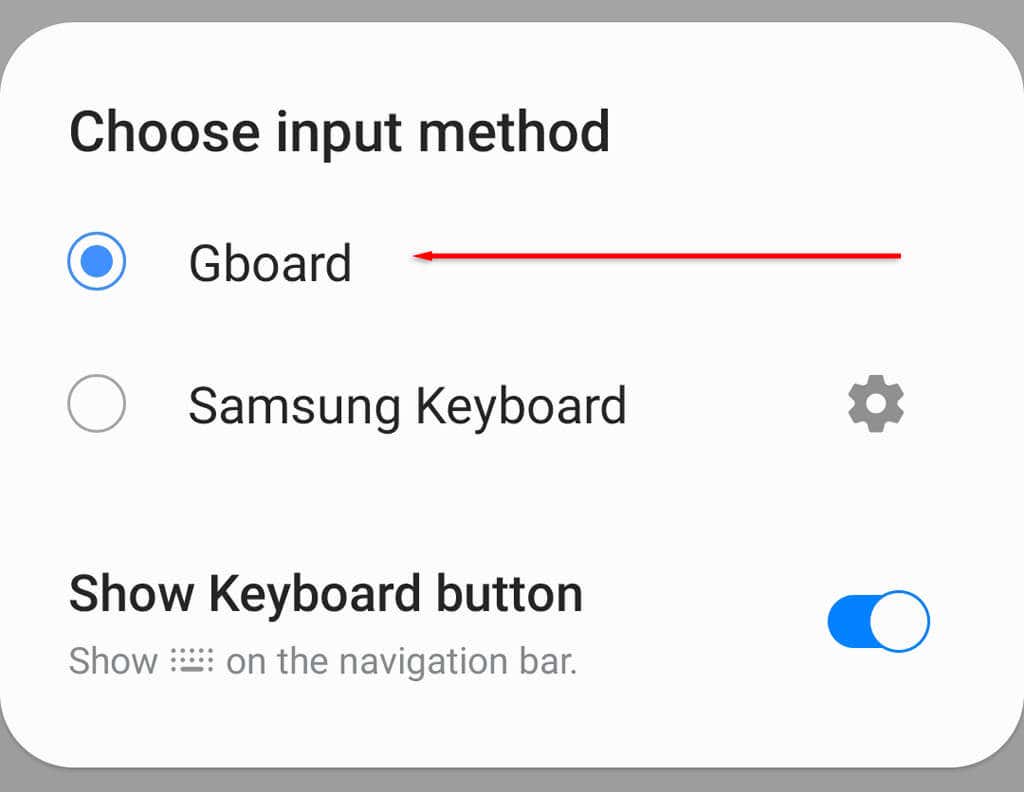
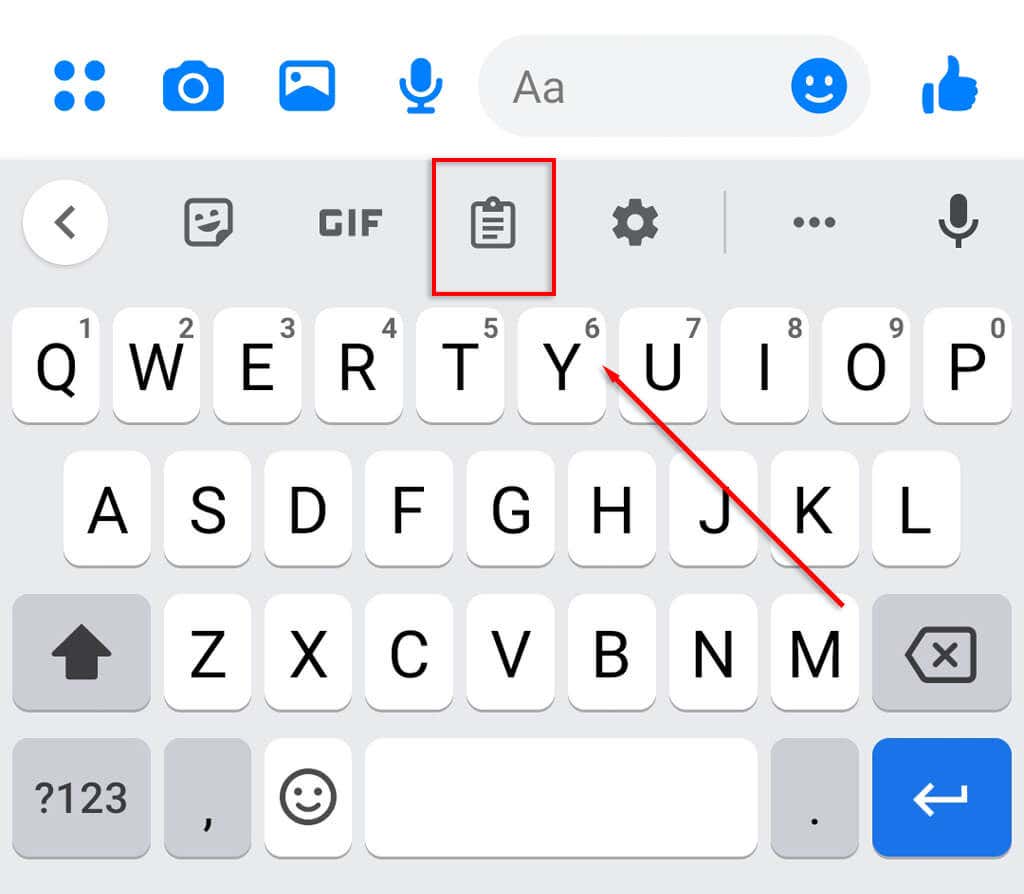
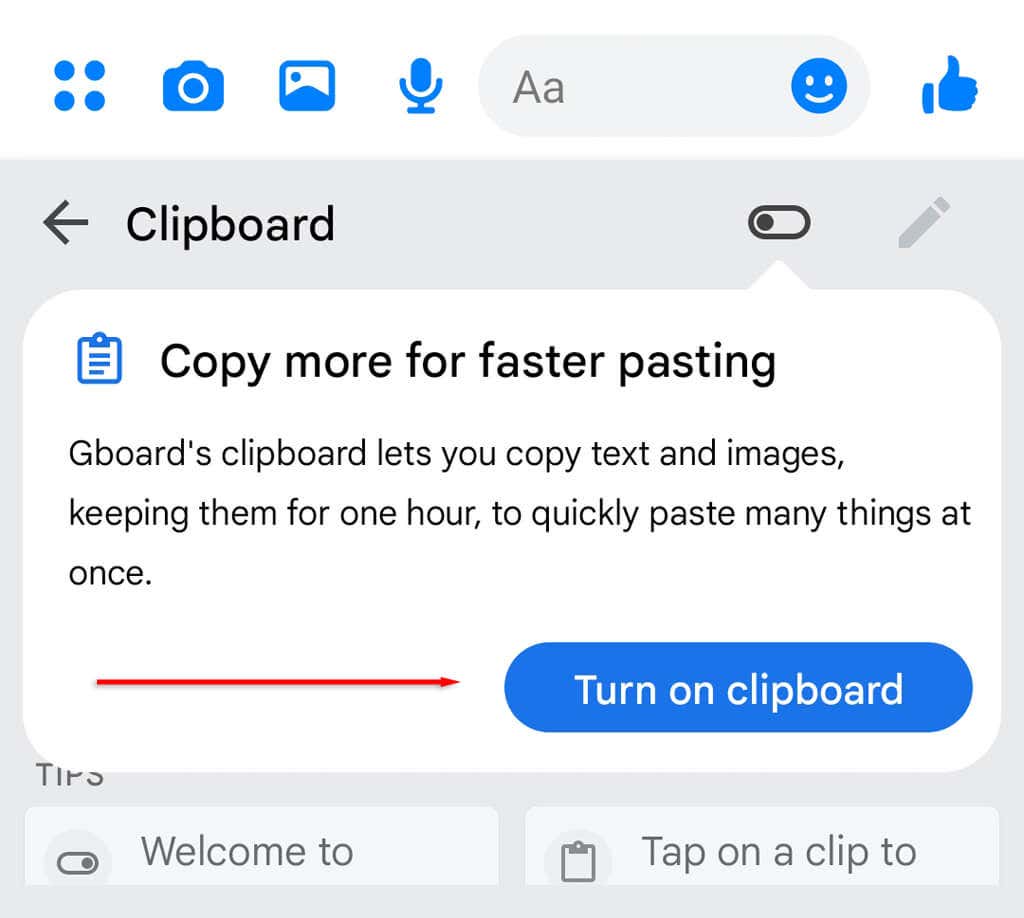
Notă:Puteți salva pentru totdeauna elemente din clipboard în clipboard-ul Gboard fixându-le. Pentru a fixa un element, atingeți lung și apăsați pe Fixați.
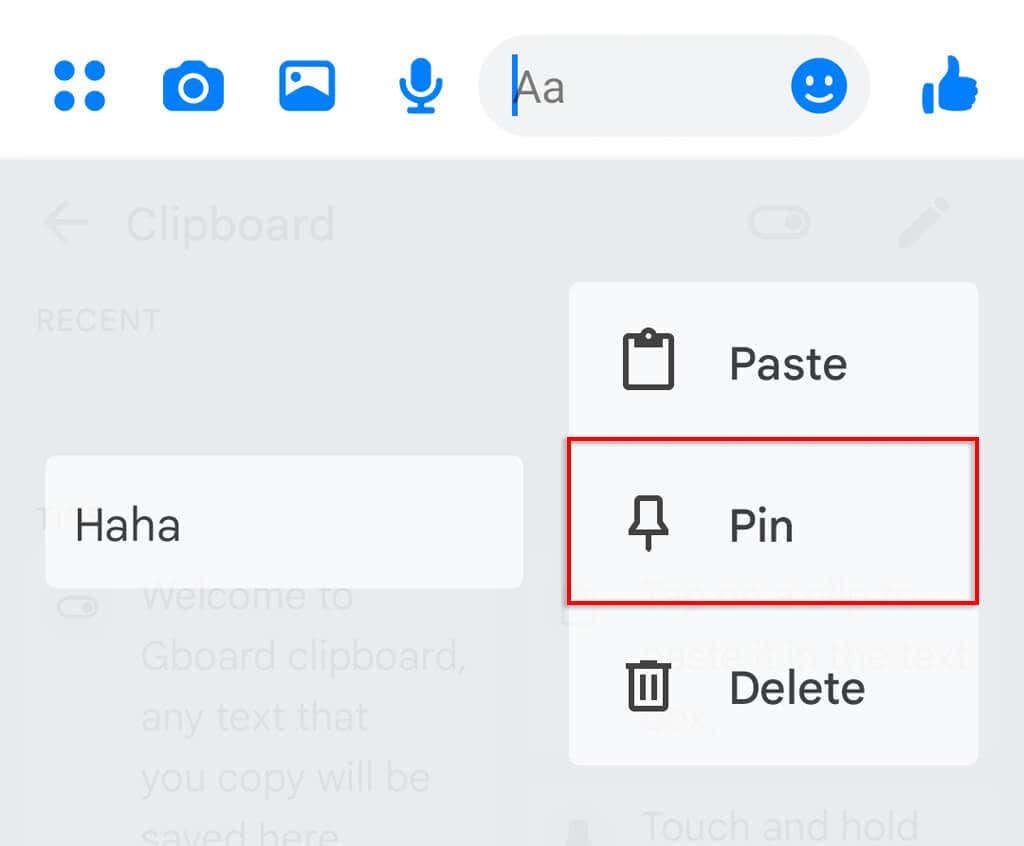
Gboard este disponibil pe iOS prin intermediul Magazin de aplicații Apple, astfel încât utilizatorii de iPhone pot accesa și istoricul clipboard-ului.
SwiftKey
SwiftKey este o aplicație pentru tastatură dezvoltată de Microsoft. De asemenea, permite utilizatorilor să aibă un control mai mare asupra clipboard-urilor, permițându-le să-și vadă cu ușurință istoricul clipboard-ului.
Pentru a utiliza SwiftKey:
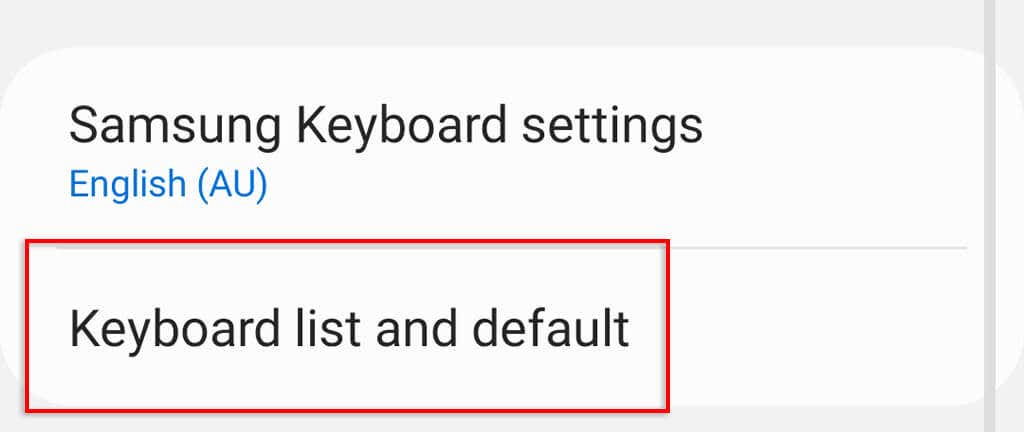
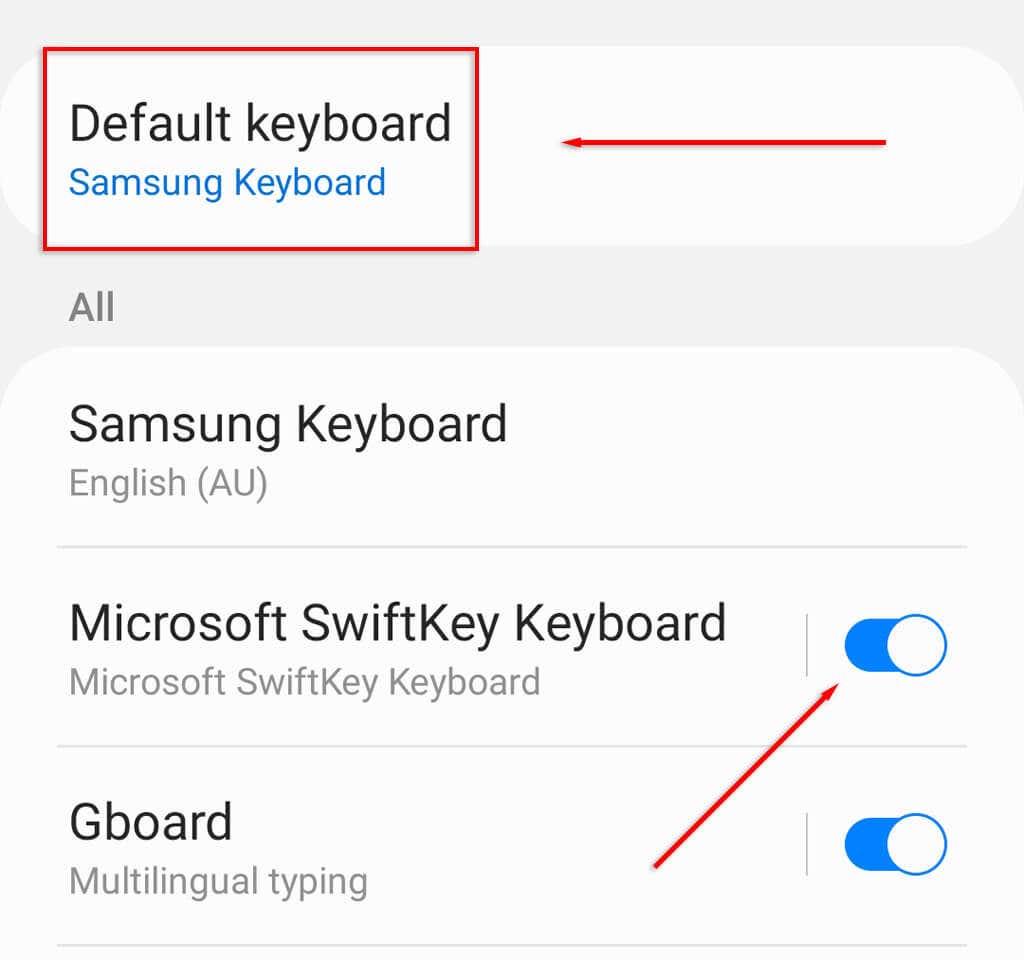
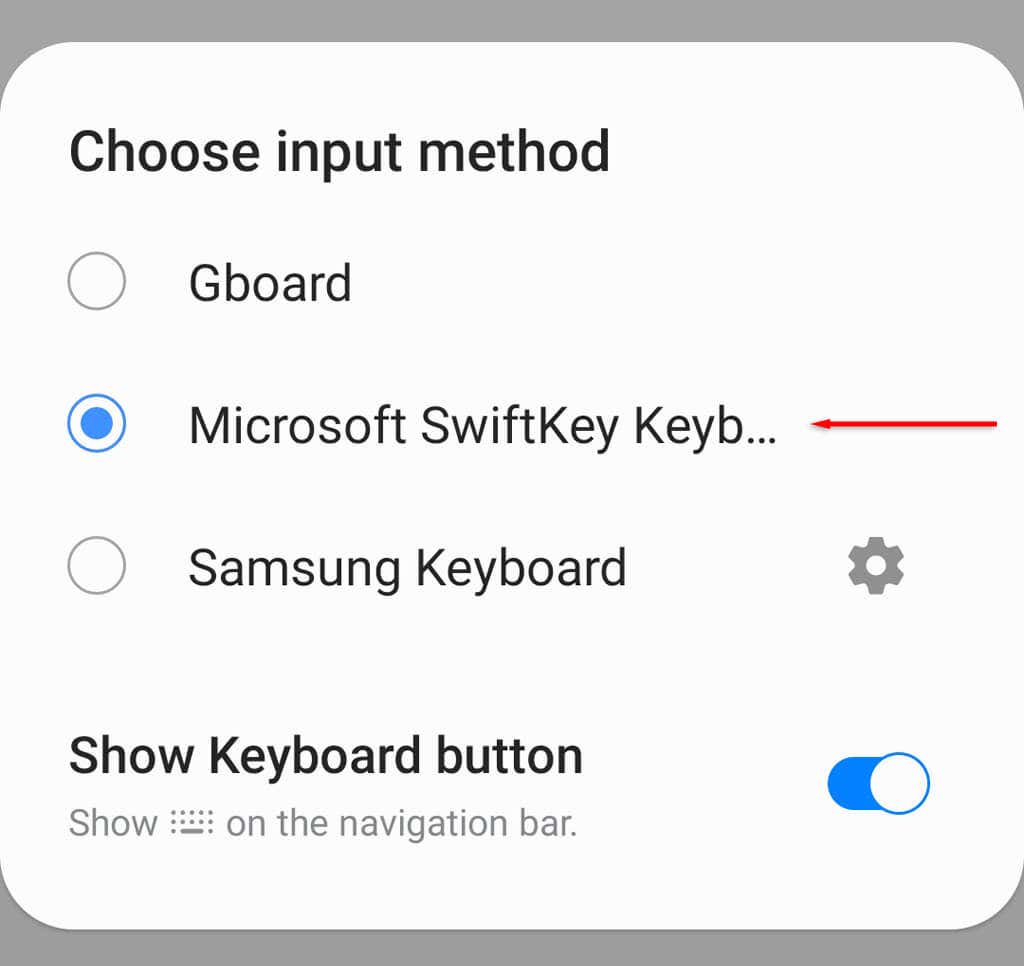
Notă:ca și în cazul Gboard, puteți fixa elemente apăsând pe pictograma de fixarede lângă intrare. Această funcție adăugată de clipboard se va asigura că articolele tale recente rămân definitiv în clipboard..
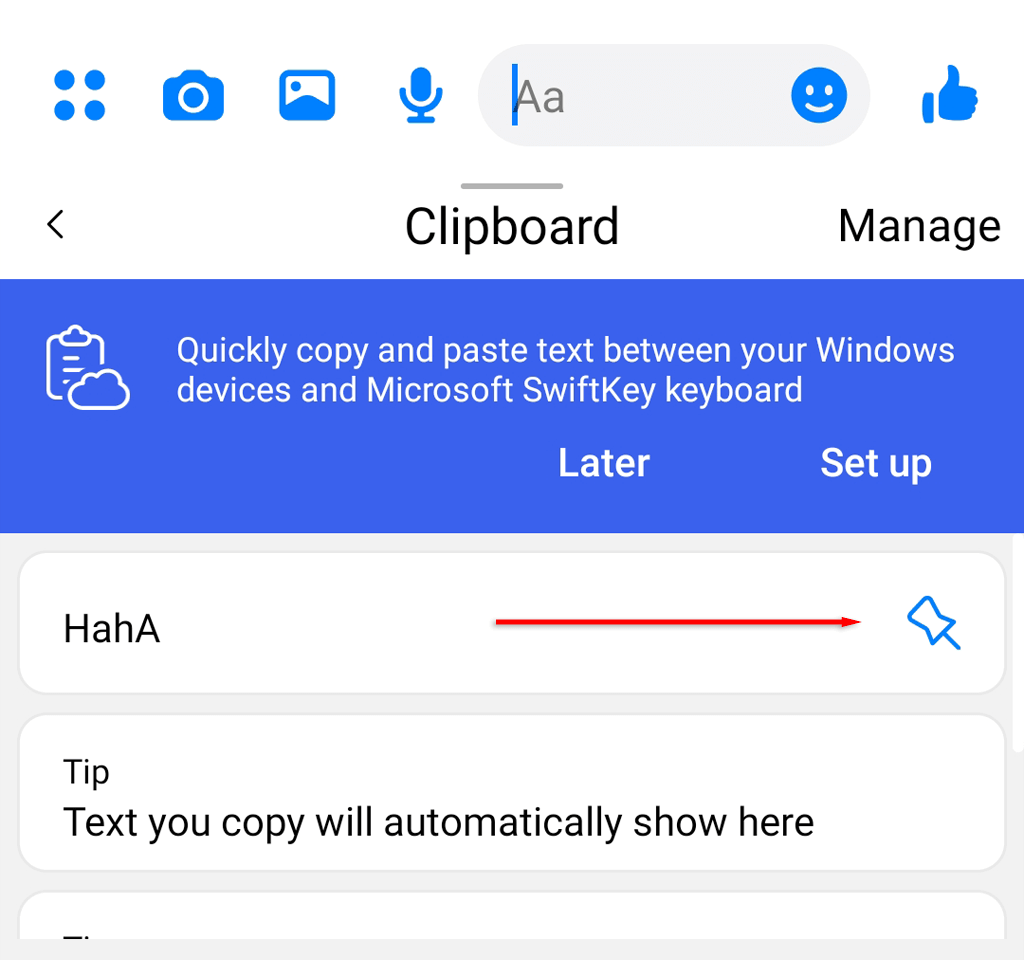
Administratorii clipboard
Administratorii de clipboard autonomi, cum ar fi Clipper, au oferit funcții de clipboard suplimentare care au făcut-o mai ușor de utilizat. Cu toate acestea, începând cu Android 10, Google a revocat posibilitatea acestor aplicații terță parte de a accesa datele din clipboard, invocând motive de securitate.
Utilizați Managerii Clipboard pentru a stoca cu ușurință fragmente, text și imagini
Un manager de clipboard vă oferă posibilitatea de a salva lucruri pe care le trimiteți adesea oamenilor. Acest lucru este surprinzător de util pentru cei care lucrează de pe smartphone-urile lor Android și scriu aceleași informații sau felicitări de multe ori pe zi.
Din fericire, când vine vorba de aplicații de la tastatură, există mai multe opțiuni — iar Gboard și SwiftKey sunt două dintre cele mai bune!
.